计算机等级考试C语言新考试环境使用方法.docx
《计算机等级考试C语言新考试环境使用方法.docx》由会员分享,可在线阅读,更多相关《计算机等级考试C语言新考试环境使用方法.docx(9页珍藏版)》请在冰豆网上搜索。
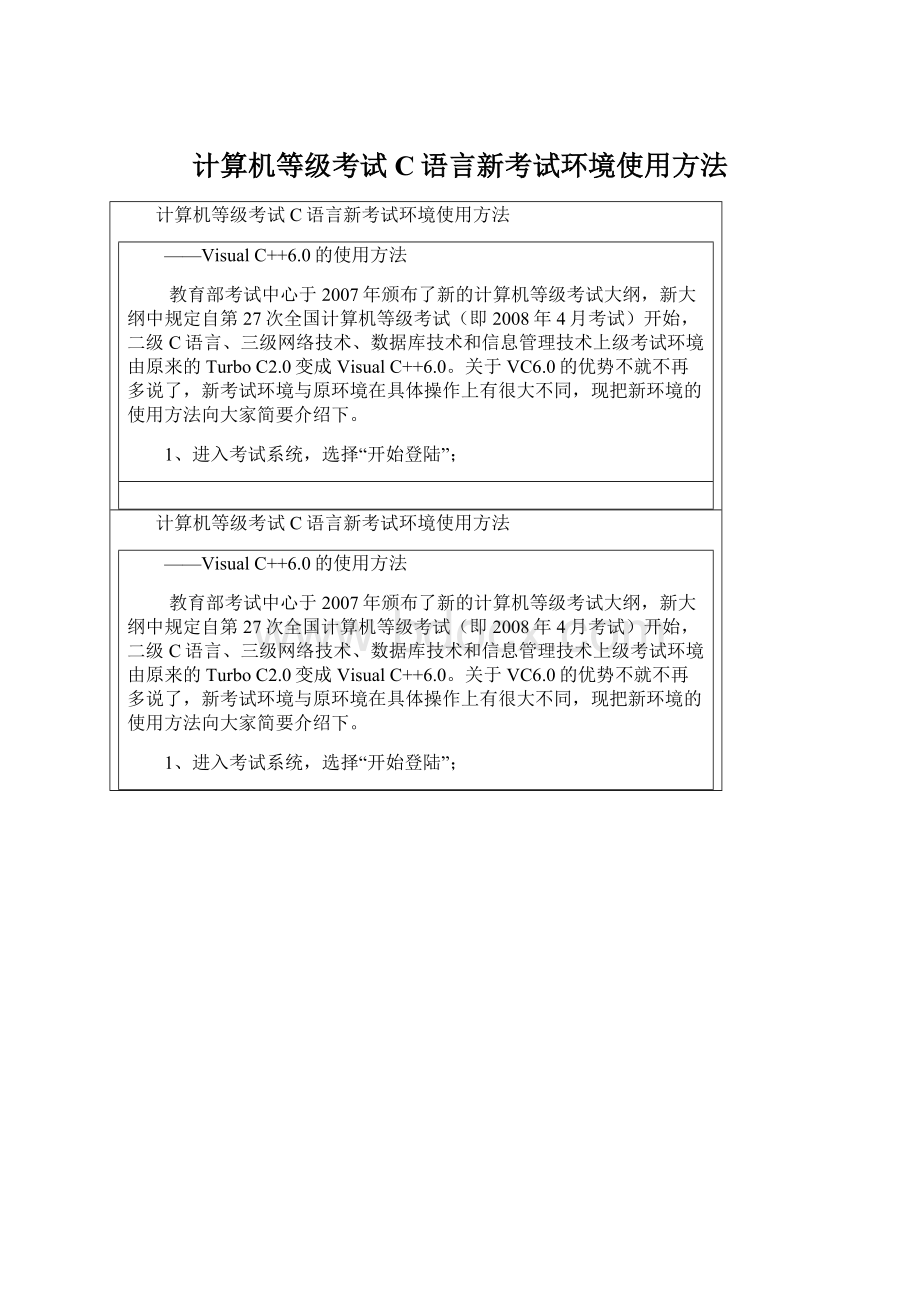
计算机等级考试C语言新考试环境使用方法
计算机等级考试C语言新考试环境使用方法
——VisualC++6.0的使用方法
教育部考试中心于2007年颁布了新的计算机等级考试大纲,新大纲中规定自第27次全国计算机等级考试(即2008年4月考试)开始,二级C语言、三级网络技术、数据库技术和信息管理技术上级考试环境由原来的TurboC2.0变成VisualC++6.0。
关于VC6.0的优势不就不再多说了,新考试环境与原环境在具体操作上有很大不同,现把新环境的使用方法向大家简要介绍下。
1、进入考试系统,选择“开始登陆”;
计算机等级考试C语言新考试环境使用方法
——VisualC++6.0的使用方法
教育部考试中心于2007年颁布了新的计算机等级考试大纲,新大纲中规定自第27次全国计算机等级考试(即2008年4月考试)开始,二级C语言、三级网络技术、数据库技术和信息管理技术上级考试环境由原来的TurboC2.0变成VisualC++6.0。
关于VC6.0的优势不就不再多说了,新考试环境与原环境在具体操作上有很大不同,现把新环境的使用方法向大家简要介绍下。
1、进入考试系统,选择“开始登陆”;
2、输入准考证号码,后按“考号验证”,核对个人信息无误后确认;
3、确认后选“开始考试并计时”,弹出试题界面。
我以三级网络技术考纲样卷中那个上机题为例。
4、选择“考试项目——开始答题[A]”,启动VisualC++6.0;
5、将程序填写完整,或将有误之处改正后,点击“文件——保存(save)”
6、保存后点击“组建——编译[prog.c]”,或直接按“Ctrl+F7”
7、检察程序无误后,点击“组建——组建[prog.exe]”,或直接按F7。
8、点击“组建——执行[prog.exe]”运行程序,然后按键盘上任意键退出。
9、退出vc6.0,或将其最小化,回到试题界面选择交卷,完成考试。
此外,由于现在上机考试大都有范围,题库中有一些试题程序内容较为复杂,而运行结果简单。
对于此类试题大家也可以将其运行结果记下来,打开考试环境后,直接按如下方法进行操作。
我仍以上述考题为例。
1、按前述方法进入考试环境,无须再将程序填写完整。
点击“文件——打开”进入考生文件夹,文件类型改为“所有文件”,选择“in.dat”;
2、将原in.dat文件中内容删除,写入该考题的运行结果。
点击“文件——令存为”,存入考生文件夹下,并将文件名改为“out.dat”;
Tunylin上传